Aplicație de ascuns poze iPhone. Dintre pozele salvate în Galeria iPhone-ului vostru, există unele pe care doriți să le ascundeți și căutați o aplicație care să vă permită să faceți acest lucru? Dacă raspunsul este da, sunteți în locul potrivit! În acest articol despre, aplicație de ascuns poze iPhone, vă voi prezenta lista celor care, în opinia mea, sunt cele mai bune aplicații de ascuns poze. Aplicațiile pentru ascunderea pozelor de pe iPhone pe care o să vi le prezint sunt toate gratuite (cel puțin în versiunea lor de bază), destul de simplu de utilizat și capabile să ascundă pozele. Dacă nu doriți să instalați și să utilizați aplicații terțe, puteți folosi o funcție inclusă în aplicația Poze din iOS.
Conţinut
Aplicație de ascuns poze iPhone gratis
Deci, dacă căutați o aplicație de ascuns poze iPhone gratis, atunci încercați aplicațiile din lista de mai jos. Așa cum am menționat mai sus, aplicațiile sunt simplu de utilizat și în doar câteva secunde puteți ascunde pozele din iPhone.
Aplicația Poze din iOS
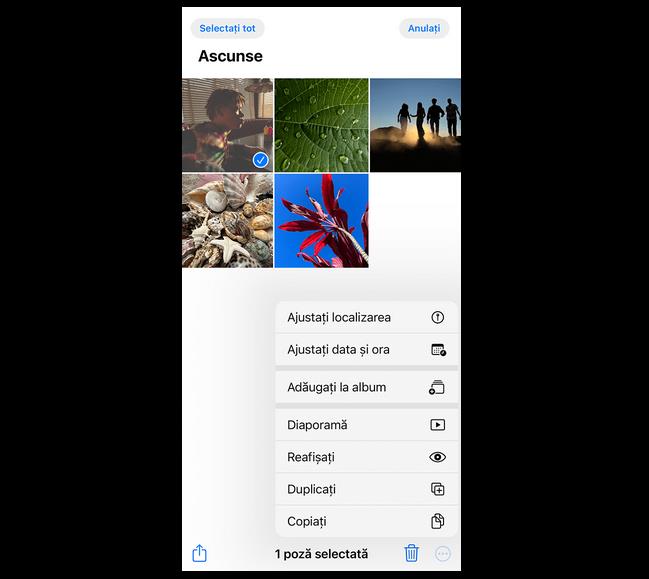
Așa cum am menționat la începutul articolului, dacă nu doriți să instalați o aplicație de ascuns poze iPhone, puteți face acest lucru cu aplicația Poze, aplicația implicită din iOS care vă permite să salvați, să vizualizați și să organizați pozele. Aplicația Poze, poate nu toată lumea știe, include o funcție specială care vă permite să ascundeți anumite poze în Galerie, astfel încât acestea să fie invizibile pentru ochii celor care doresc să vizualizeze pozele salvate pe dispozitiv (prin mutarea lor într-un album special).
Acestea fiind spuse, pentru a utiliza aplicația Poze pentru a ascunde pozele pe care le doriți, luați mai întâi iPhone-ul, deblocați-l, mergeți la ecranul principal sau la Biblioteca de aplicații și atingeți pe pictograma aplicației (cea cu fundal alb și floare multicoloră).
După ce ați făcut acest lucru, selectați poza sau pozele pe care doriți să le ascundeți (le puteți căuta în Bibliotecă, Pentru dvs., prin secțiunea Albume sau le puteți căuta direct în secțiunea Căutare), apoi atingeți pe butonul (…) din colțul din dreapta sus și selectați Ascundeți din meniul care apare, apoi confirmați-vă intențiile selectând opțiunea Ascunde poza din meniul suplimentar care apare.
Dacă vă răzgândiți, puteți oricând să restabiliți afișarea pozelor accesând secțiunea Albume a aplicației, derulați în jos pe ecranul afișat, selectați elementul Ascunse din secțiunea Mai multe, deblocați accesul cu ajutorul Face ID, Touch ID sau cod, alegeți pozele pe care doriți să le faceți din nou vizibile în Galeria iOS, atingeți butonul (…) din colțul din dreapta sus și selectați opțiunea Reafișați din meniul oferit.
Dacă doriți apoi să ascundeți albumul în cauză și să faceți ca pozele ascunse să fie mai greu de găsit, accesați meniul Configurări> Poze și dezactivați comutatorul de lângă Afișați albume ascunse.
Rețineți că, din aceeași secțiune a setărilor aplicației Poze, puteți activa și utilizarea Face ID sau Touch ID pentru a păstra pozele ascunse. Pentru a face acest lucru, mutați comutatorul situat lângă Face ID sau Touch ID în poziția Pornit.
Aplicația Google Foto
Google Foto este serviciul pus la dispoziție de Google, cu ajutorul căruia puteți crea o copie de rezervă online automată a pozelor și a videoclipurilor, catalogându-le și organizându-le, astfel încât să le puteți regăsi mai ușor. Am ales să vă vorbesc despre el în acest articol deoarece este disponibil și sub forma unei aplicații, care include o funcție ce poate fi utilă pentru a ascunde pozele.
Pentru a utiliza această aplicație de ascuns poze iPhone, descărcați mai întâi aplicația pe iPhone, accesând secțiunea corespunzătoare din App Store, apoi atingeți pe butonul Obțineți și autorizați descărcarea folosind Face ID, Touch ID sau parola Apple ID. După ce ați făcut acest lucru, deschideți aplicația atingând pe butonul Deschideți care apare pe ecran sau pe pictograma care a fost adăugată pe ecranul de pornire sau în Biblioteca de aplicații.
Apoi mergeți la fila Foto selectând elementul corespunzător din partea de jos, căutați poza pe care doriți să o ascundeți și țineți apăsat pe ea pentru câteva secunde pentru a o selecta. Apoi, glisați de la dreapta la stânga în partea de sus a meniului deschis și alegeți opțiunea Arhivă, acest lucru va muta pozele selectate din fluxul principal al aplicației în secțiunea Arhivă, făcându-le astfel să fie ascunse.
Alternativ, apăsați pe elementul Fototecă situat în partea dreaptă jos a ecranului, apoi pe elementul Utilitare, apoi atingeți pe opțiunea Mută fotografiile în Arhivă, selectați pozele și confirmați intenția voastră atingând pe butonul Terminat situat în partea de sus.
Dacă vă răzgândiți, puteți restabili afișarea normală a pozelor în câteva secunde atingând pe opțiunea Anulați din partea de jos a ecranului, pentru a face ceva ulterior, apăsați pe opțiunea Fototecă din partea dreaptă jos a ecranului, apăsați pe Arhivă din meniul care apare, atingeți pe butonul (…) din dreapta sus, alegeți opțiunea Selectează, selectați imaginile care urmează să fie restaurate, atingeți din nou pe butonul (…) și alegeți opțiunea Eliminare din arhivă.
Private Photo Valut
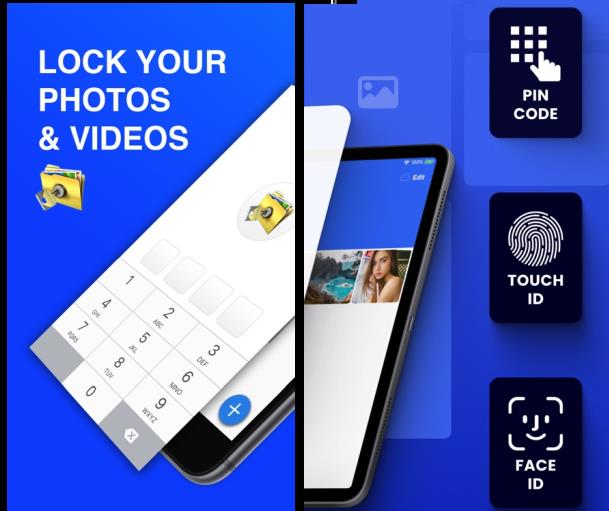
Dacă căutați o aplicație de ascuns poze iPhone, dar să vă și permită să le protejați cu parolă, vă recomand să încercați Private Photo Vault. Aceasta este o aplicație care vă permite să creați un seif în care vă puteți importa pozele, păstrându-le cu un număr de cod special. Aplicația este gratuită, dar oferă achiziții în aplicație pentru a elimina reclamele și a debloca alte funcții suplimentare.
Pentru a descărca și instala aplicația pe iPhone, atingeți aici, pentru a deschide pagina aplicației din App Store și urmați procedura obișnuită de descărcare și instalare, apoi deschideți aplicația.
Când vedeți ecranul principal al aplicației, atingeți pe butonul Continue, introduceți de două ori la rând codul numeric pe care doriți să îl utilizați pentru a păstra accesul la pozele voastre și apăsați pe butonul Set passcode. Alegeți apoi dacă doriți să setați o adresă de e-mail pentru recuperarea pozelor (în cazul în care uitați parola) și atingeți pe butonul Select Photos, apoi acordați aplicației permisiunile necesare pentru a vă accesa pozele.
După ce ați făcut acest lucru, selectați pozele care urmează să fie importate în aplicație și apăsați pe butonul Import din partea de jos. După aceea, atingeți butonul pentru a accepta gestionarea datelor și ați terminat. Apoi, ștergeți pozele pe care le-ați importat în aplicație din Galeria iOS, astfel încât acestea să nu mai fie vizibile acolo.
După ce ați terminat, pentru a accesa pozele salvate în aplicație, tot ce trebuie să faceți este să introduceți PIN-ul setat anterior la deblocarea aplicației, să accesați fila Album și să selectați albumul intitulat Main album.
Cu toate acestea, dacă doriți, puteți să vă organizați pozele în albume personalizate și să le protejați cu o parolă suplimentară. Pentru a face acest lucru, apăsați pe butonul (+) din dreapta jos a ecranului, selectați opțiunea New Album din meniul care se deschide, introduceți numele albumului și alegeți dacă doriți să setați o parolă, apoi apăsați pe butonul Create în colțul din dreapta sus.
Apoi, selectați Main album din ecranul principal al aplicației, apăsați pe Edit în colțul din dreapta sus, selectați pozele care urmează să fie mutate în noul album, apăsați pe Move în partea de jos și alegeți albumul creat anterior pentru a continua.
Pentru a importa alte poze în aplicație, atingeți butonul (+) din partea de jos a ecranului principal al aplicației și selectați opțiunea Import photo din meniu, dacă doriți ca pozele realizate în acel moment să fie protejate cu parolă, atingeți pur și simplu elementul Open Camera.
În cazul în care vă răzgândiți, puteți oricând să faceți pozele din nou vizibile în Galeria iOS, procedând după cum urmează: selectați pozele care vă interesează, salvate în seiful privat, așa cum am explicat mai sus, atingeți elementul Export din partea de jos și alegeți elementul Camera din meniul care se deschide.
Keepsafe
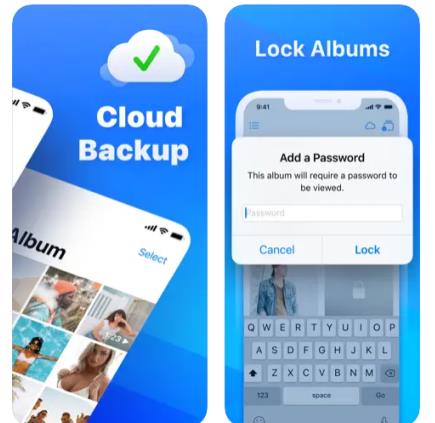
Keepsafe este o altă aplicație de ascuns poze iPhone pe care vă sugerez să o luați în considerare. Aceasta funcționează prin punerea la dispoziția utilizatorilor a unui spațiu în cloud pentru a stoca în siguranță fișiere de diferite tipuri, inclusiv poze. Aplicația este gratuită, dar vă permite să stocați până la un maxim de 200 de elemente. Această limită poate fi eventual evitată prin intermediul achizițiilor în aplicație, care permit eliminarea publicității și deblocarea unor funcții suplimentare.
Pentru a descărca și instala aplicația pe iPhone, atingeți aici, pentru a deschide pagina aplicației din App Store și urmați procedura obișnuită de descărcare și instalare, apoi deschideți aplicația.
Când vedeți ecranul principal al aplicației, creați-vă un cont pentru a începe să o utilizați, apăsând mai întâi pe butonul Create Account și apoi pe butonul Continue. Introduceți apoi numele și adresa de e-mail în câmpurile corespunzătoare și apăsați pe butonul Create.
Apoi, acordați aplicației permisiunea de a accesa pozele salvate pe dispozitiv, apoi selectați pozele pe care doriți să le protejați și apăsați butonul Import din partea de jos. Apoi, setați PIN-ul pe care doriți să îl utilizați pentru a păstra accesul la poze, introducându-l de două ori la rând și ați terminat.
Ulterior, ori de câte ori doriți să accesați pozele pe care ați decis să le ascundeți cu aplicația Keepsafe, va trebui să introduceți PIN-ul pe care l-ați setat anterior, să selectați albumul care vă interesează și apoi pozele care vă interesează.
Rețineți că, în mod implicit, pozele sunt salvate în albumul numit Main album. Dacă doriți, puteți crea un album nou și le puteți muta în el, pentru a face acest lucru, atingeți pe butonul (+) din colțul din dreapta jos, selectați New private album, introduceți numele pe care doriți să îl dați albumului în câmpul corespunzător și apăsați pe butonul Save.
După ce ați făcut acest lucru, accesați albumul principal, apăsați pe bifa din colțul din dreapta sus, selectați pozele pe care doriți să le mutați, apăsați pe eticheta Move din partea de sus și selectați albumul care vă interesează.
Dacă aveți nevoie să importați alte poze în aplicație sau doriți să faceți poze în acel moment, puteți face acest lucru apăsând pe butonul (+) din colțul din dreapta jos și selectând opțiunile Import Photos and Videos sau Camera din meniul care apare.
În cazul în care doriți să eliminați pozele adăugate în aplicație, puteți face acest lucru selectându-le din albumul în care sunt stocate, așa cum am explicat mai înainte, apăsând pe titlul Delete din partea de sus și pe butonul Delete selected items din meniul care apare.
Alte aplicații de ascuns poze iPhone
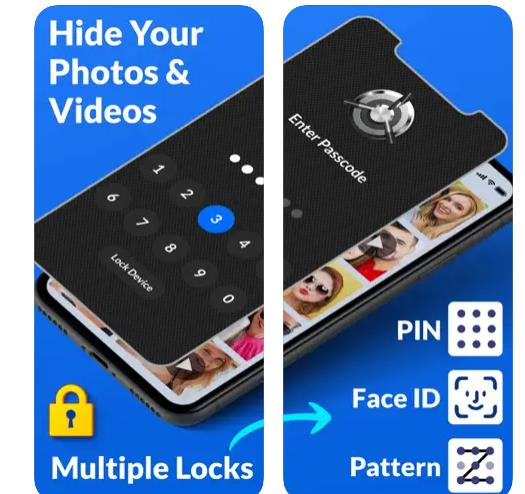
Niciuna dintre aplicațiile de ascuns poze pe iPhone pe care le-am menționat mai sus nu sunt pe placul vostru, și căutați alternative? Dacă raspunsul este da, puteți încerca alte aplicații din lista de mai jos.
- Calculator – Hide Photos Videos – o aplicație care vă permite să ascundeți pozele (precum și videoclipuri și note) păcălind persoanele curioase, datorită pictogramei sale de calculator. În plus, pentru a accesa conținutul salvat în ea, trebuie să introduceți un cod pe un ecran care reprezintă tot un calculator. Aplicația este gratuită, dar oferă achiziții în aplicație pentru a debloca funcții suplimentare. Atingeți aici pentru a descărca aplicația.
- Best Secret Folder – o aplicație cu o pictogramă reprezentând un folder care, prin atingerea acestuia, permite accesul la albume foto ascunse după introducerea unei parole stabilite în timpul configurării. În cazul unor încercări excesive de acces incorect, aplicația face o fotografie cu camera frontală a iPhone-ului, astfel încât utilizatorul real al dispozitivului să știe cine a încercat să vizualizeze ilegal pozele. Aplicația este gratuită, dar oferă achiziții în aplicație pentru a elimina reclamele și a debloca funcții suplimentare. Aplicația o puteți descărca din App Store.
- Secret Photos – KYMS – este un seif care vă permite să ascundeți și să păstrați accesul la poze și alte fișiere media, documente, parole și multe altele, utilizând sistemul de criptare AES. Aplicația este gratuită, dar sunt necesare achiziții în aplicație pentru a elimina publicitatea și a debloca toate funcțiile. Atingeți aici pentru a descărca aplicația pe iPhone.
- Vault – Hide photos & videos – aplicație populară pentru ascunderea pozelor și videoclipurilor pe iPhone, protejând conținutul de interes cu o parolă. Rețineți că vă permite, de asemenea, să creați un cod fals cu care puteți accesa un folder secret fals pentru a păcăli curioșii. Aplicația este gratuită dar oferă achiziții în aplicație pentru a debloca funcții suplimentare. Pentru a descărca aplicația pe iPhone-ul vostru atingeți aici.